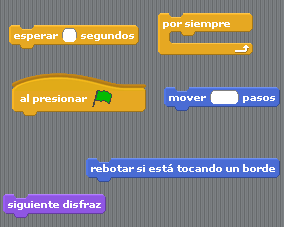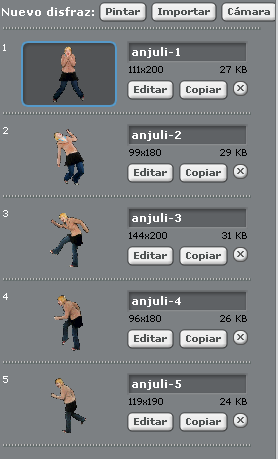9º TALLER PRÁCTICO # 1 - REFERENCIA RELATIVA
Para realizar las tablas de multiplicar, es importante conocer algunos conceptos básicos.
1. Recuerde que una celda es la intersección entre una fila y una columna
2. Recuerde que las filas se identifican por números y las columnas por letras
3. Recuerde que para realizar una función o una "fórmula" es indispensable escribir el símbolo de igual (para escribir el símbolo de igual debe oprimir la tecla de shift y el 0 alfanumérico)
Ya estamos listos para empezar.
En la columna A, debes ingresar el número que corresponde a la tabla que vas a realizar, hagamos la tabla del 1
Digitamos el número 1 y oprimos la tecla de enter
Recuerde que para estirar la formula debe ubicar el cursos en la esquina de la celda y hacer clic cuando el símbolo de cruz blanca del cursor, ser convierta en una cruz negra y mantenerlo presionado mientras estira (mueve el ratón) hacia abajo la cantidad de celdas necesarias
Luego en la columna B, indicaremos el operador, como estamos haciendo las tablas multiplicar, tendremos que usar algo que se le parezca, en este caso la letra "X. Digitamos la letra X y oprimimos enter
Luego tendremos que digita el número por el cual vamos a multiplicar, recordemos que en la tabla de multiplicar, cada tabla se multiplica por los número 1 hasta el 9
Para entender en donde está el resultado de la operación, usamos el símbolo de igual, así que vamos a escribirlo 9 veces. Para escribirlo, siga está instrucción al pie de la letra.Escriba el símbolo de igual y oprima la tecla enter, en caso de cometer algún error o que no le permita avanzar, presione la tecla ESC o la tecla de enter y borre el error cometido.
Ahora vamos a la parte más importante, realizar una operación entre celdas, estas funciones permiten facilitar la obtención de resultados pues disminuyen la cantidad de parámetros que es necesario modificar.
Entonces, para realizarlo, escriba el símbolo de igual, seguido coloque el nombre de la celda en la que aparece el primer valor (el que corresponde a la tabla que está trabajando), luego coloque el nombre de la celda, donde está el segundo valor (por el cual va a multiplicar el número que corresponde a la tabla).
En el ejemplo, podemos ver que vamos a multiplicar el número 1 que se encuentra en la celda A1 con el número 1 que se encuentra en la celda C1, en este momento algunos se preguntan, ¿no es más fácil escribir =1*1 y listo?, tienen razón, es más fácil, pero usar el nombre de la celda es más inteligente, ahora yo pregunto, ¿que prefieres hacer, lo más fácil o lo más inteligente? Al usar el nombre de la celda, podras usar tu superhipermegarecontrahabilidad para copiar y pegar, y así poder terminar la actividad más rápido. Otro dirá, no es más fácil que yo mismo escriba la respuesta en lugar de usar fórmula. Pues sí, tienes razón, sería más fácil y así practicarías las tablas de multiplicar, pero mi taller se trata del uso de funciones (operaciones entre celdas o fórmulas) y no tanto de saber multiplicar.
A lo que vamos
Al oprimir la tecla enter, notaremos que si todo es correcto, aparece el número 1, que corresponde a multiplicar 1x1, si queremos ver el contenido de la celda, este será visible en el campo "fórmula"
Ahora, un truco que podemos utilizar para disminuir la cantidad de datos u operaciones digitadas, tomemos en cuenta lo siguiente:
al seleccionar una celda, notaremos que en la parte derecha aparece una recuadro, un puntito, una patica, una lengueta, puedes llamarlo como quieras, pero igual ahí está. cuando colocamos el cursos del ratón sobre esta lengueta, veremos que el cursor se convierte en una cruz
Cuando el cursor se haya convertido en la crucecita, haremos clic y arrastraremos el cursor (estiraremos el cursor) hacia abajo y veremos que al soltar el clic, deben aparecernos los resultados de las siguientes celdas.